Βιβλίο 2B. Δημιουργία διαφημιστικού φυλλαδίου στο Illustrator (δείγμα)
- 2B.1. Δημιουργία νέου εγγράφου (New Document)
- 2B.2. Ορισμός Ρυθμίσεων Illustrator (Preferences)
- 2B.3. Προσθήκη Οδηγών Στοίχισης (Guides)
- 2B.4. Ορισμός σχήμα και διαδρομή (Shape & Path)
- 2B.5. Αλλαγή καμπύλης γωνίας σχήματος (Live Shapes & Corners)
- 2B.6. Πλοήγηση σε έγγραφο του Illustrator (Navigation)
- 2B.7. Προσθήκη κειμένου (Text)
- 2B.8. Σχεδίαση Γραφικών με σχήματα
2B.4. Ορισμός: Σχήμα και Διαδρομή (Shape & Path)
2B.4.1. Δημιουργία σχημάτων (Shapes)
Το Illustrator μας δίνει τη δυνατότητα να σχεδιάζουμε σχεδόν οποιοδήποτε σχήμα επιθυμούμε, συμπεριλαμβανομένων τετραγώνων, ορθογωνίων, οβάλ, κύκλων, πολυγώνων και αστεριών. Αυτά όλα δημιουργούνται χρησιμοποιώντας διαφορετικά εργαλεία της κατηγορίας Shapes (σχήματα) και μπορείτε να τα δείτε κάνοντας κλικ και κρατώντας πατημένο το επιλεγμένο εργαλείο Shape (το ορθογώνιο είναι η προεπιλογή) (Εικόνα 2.9).
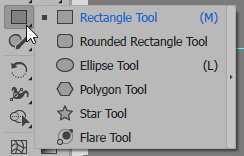
- Ξεκινήστε επιλέγοντας το εργαλείο Rectangle. Στη συνέχεια σύρετε από τη διασταύρωση (intersect) των οδηγών στην επάνω αριστερή γωνία της κάρτας μέχρι τη διασταύρωση των οδηγών στη μέση της κάρτας (Εικόνα 2.10).
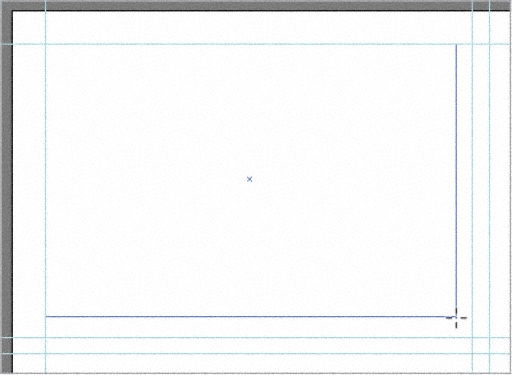
Εικόνα 2.10 - Σχεδίαση ορθογωνίου στο άνω αριστερό τεταρτημόριο της κάρτας - Στο κάτω μέρος της παλέτας Tools, θα δείτε το εικονίδιο για το χρώμα γεμίσματος
 και το εικονίδιο περιγράμματος
και το εικονίδιο περιγράμματος  . To Fill ενός αντικειμένου είναι το χρώμα που γεμίζει ένα αντικείμενο, ενώ το Stroke είναι το περίγραμμα ή το πλαίσιο του αντικειμένου. Με το ορθογώνιο σχήμα που σχεδιάσατε επιλεγμένο,
. To Fill ενός αντικειμένου είναι το χρώμα που γεμίζει ένα αντικείμενο, ενώ το Stroke είναι το περίγραμμα ή το πλαίσιο του αντικειμένου. Με το ορθογώνιο σχήμα που σχεδιάσατε επιλεγμένο,
- κάντε κλικ στο εικονίδιο Fill και
- ανοίξτε την παλέτα Swatches επιλέγοντας μενού Window> Swatches ή κάνοντας κλικ στο εικονίδιο Swatches στη δεξιά πλευρά του παραθύρου (αγκυρωμένες παλέτες).
στη δεξιά πλευρά του παραθύρου (αγκυρωμένες παλέτες).
- Κάντε κλικ σε ένα κόκκινο χρώμα για να εφαρμόσετε αυτό το χρώμα στο επιλεγμένο σχήμα. - Πρέπει να δημιουργήσουμε μερικά ακόμα σχήματα για την κάρτα, αλλά για να εξοικονομήσουμε χρόνο, θα επαναχρησιμοποιήσουμε το σχήμα που μόλις έχουμε σχεδιάσει και θα φτιάξουμε ένα αντίγραφό του.
Χρησιμοποιώντας το Selection Tool (εργαλείο επιλογής), κρατήστε πατημένο το Alt (Windows) ή Option (MacOS) και σύρετε το ορθογώνιο προς τα κάτω στο κάτω αριστερό τετράγωνο της κάρτας. Αφήστε το κουμπί του ποντικιού και θα έχετε ένα αντίγραφο του αρχικού ορθογωνίου. - Χρησιμοποιώντας την παλέτα Swatches, αλλάξτε το χρώμα γεμίσματος του δεύτερου ορθογωνίου σε πράσινο.
- Αποθηκεύστε την εργασία σας.
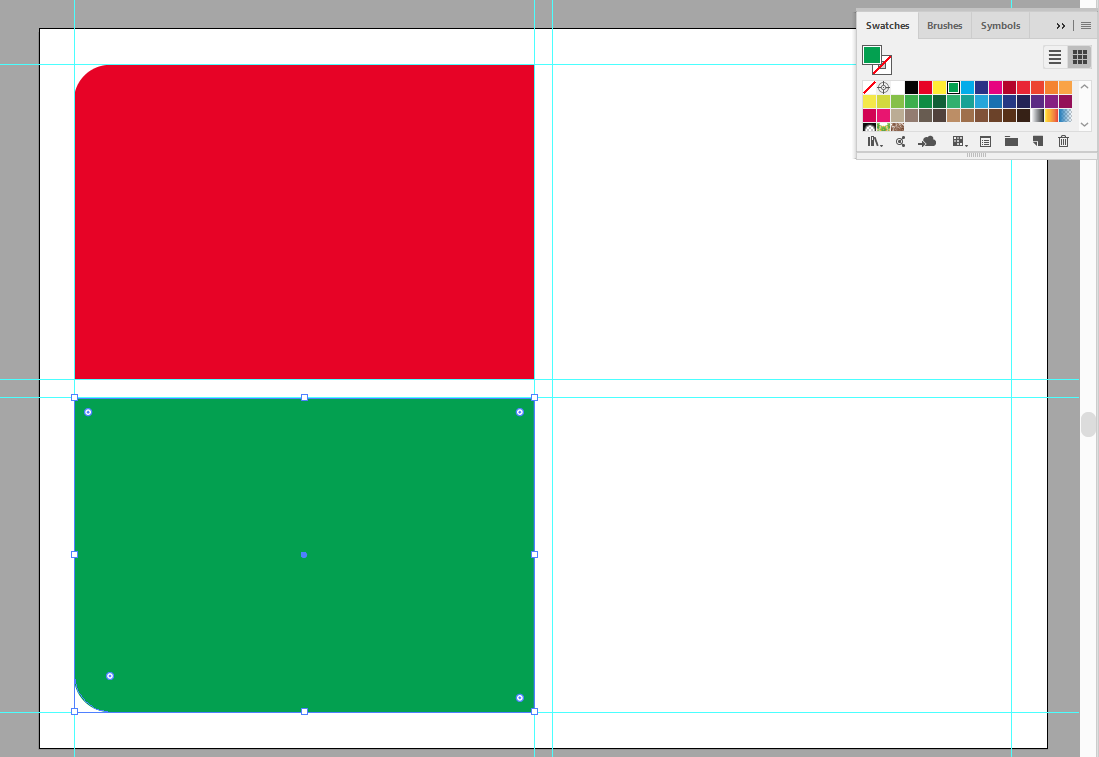
Εικόνα 2B.4.1.03 - τελικό αποτέλεσμα